- Partie 1. Comment effacer les messages sur l'application Mac Messages
- Partie 2. Comment effacer les messages sur Mac via le Finder
- Partie 3. Comment effacer les messages sur Mac via Terminal
- Partie 4. Comment supprimer des données sur Mac avec FoneLab Mac Sweep
- Partie 5. FAQ sur la façon d'effacer les messages sur Mac
- Vider la corbeille...
- Supprimer l'application de messagerie
- Effacer le cache sur Mac
- Obtenez plus de stockage sur Mac
- Faites en sorte que Chrome utilise moins de RAM
- Où est Utilitaire de disque sur Mac
- Vérifier l'historique sur Mac
- Contrôle + Alt + Suppr sur Mac
- Vérifier la mémoire sur Mac
- Vérifier l'historique sur Mac
- Supprimer une application sur Mac
- Effacer le cache Chrome sur Mac
- Vérifier le stockage sur Mac
- Vider le cache du navigateur sur Mac
- Supprimer un favori sur Mac
- Vérifiez la RAM sur Mac
- Supprimer l'historique de navigation sur Mac
Méthodes simples pour effacer tous les messages sur Mac
 Mis à jour par Lisa Ou / 08 sept. 2023 09:15
Mis à jour par Lisa Ou / 08 sept. 2023 09:15Salutations! J'ai ouvert mes messages sur mon Mac et j'ai décidé de supprimer ceux dont je n'avais plus besoin. Cependant, les effacer un par un me prend beaucoup de temps, je cherche donc un moyen d'effacer les messages de mes conversations plus rapidement. Quelqu'un peut-il m'éclairer sur la façon de supprimer tous les iMessages sur Mac ? J'apprécierais toute aide. Merci d'avance!
Effacer un iPhone, un iPad ou un autre téléphone mobile des messages est un processus de base sur un appareil. Cependant, ce n'est pas la même chose pour Mac, car la procédure n'est peut-être pas familière à de nombreux utilisateurs Apple, surtout s'ils sont nouveaux sur macOS. Par conséquent, nous avons consulté plusieurs sites Web en ligne pour trouver différentes approches permettant de nettoyer les messages sur un Mac. La plupart d’entre elles ont été testées, nous avons donc découvert quelles techniques offrent à la fois efficacité et commodité aux utilisateurs. De plus, les instructions de chaque partie ont été rédigées en détail pour vous permettre de traiter plus facilement la suppression du message. Un programme avantageux vous sera également présenté en bonus pour vous aider à effacer davantage les données de votre Mac. Veuillez les consulter.
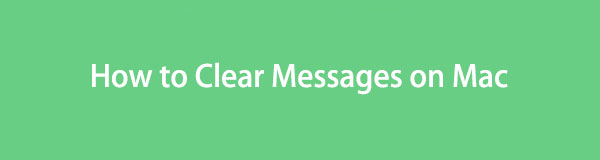

Liste de guide
- Partie 1. Comment effacer les messages sur l'application Mac Messages
- Partie 2. Comment effacer les messages sur Mac via le Finder
- Partie 3. Comment effacer les messages sur Mac via Terminal
- Partie 4. Comment supprimer des données sur Mac avec FoneLab Mac Sweep
- Partie 5. FAQ sur la façon d'effacer les messages sur Mac
Partie 1. Comment effacer les messages sur l'application Mac Messages
Puisque nous parlons d'effacer des messages sur un Mac, la méthode principale se déroule naturellement dans l'application Messages. Si vous en avez assez d'effacer les messages de la conversation individuellement, supprimez l'intégralité de votre conversation sur l'application pour gagner du temps. Le processus peut différer de la suppression sur iPhone ou iPad, mais ne vous inquiétez pas, ce n'est pas complexe, donc effacer les messages sera tout aussi simple. En outre, l’interface de l’application Messages est pratique à naviguer.
Suivez les instructions simples ci-dessous pour comprendre comment supprimer des messages sur un Macbook dans l'application Messages :
Étape 1Accéder au Mes Messages application en appuyant sur son icône sur votre Mac Dock. Si elle ne fait pas partie des applications affichées dans le Dock, utilisez le Launchpad icône pour afficher vos applications ou programmes. Vous pouvez faire glisser votre doigt sur l'écran pour le trouver manuellement ou saisir le nom de l'application dans la barre de recherche ci-dessus.
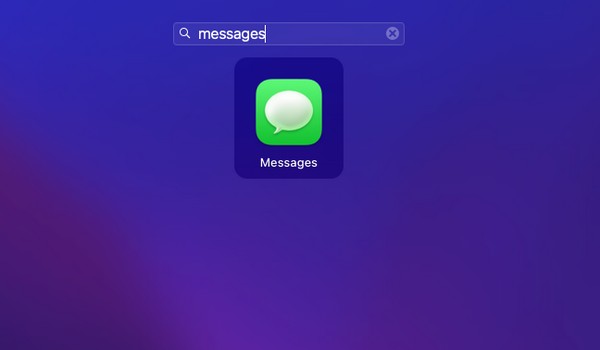
Étape 2When the Message L'interface de l'application s'affiche, connectez-vous à votre compte lorsque vous y êtes invité. Vos conversations seront alors présentées sur le volet de gauche, et les messages sur la droite. Sélectionnez tous les éléments individuellement en cliquant sur chaque bulle de message tout en appuyant sur la commande. Une fois sélectionné, faites un clic droit puis Supprimer lorsque les options apparaissent.
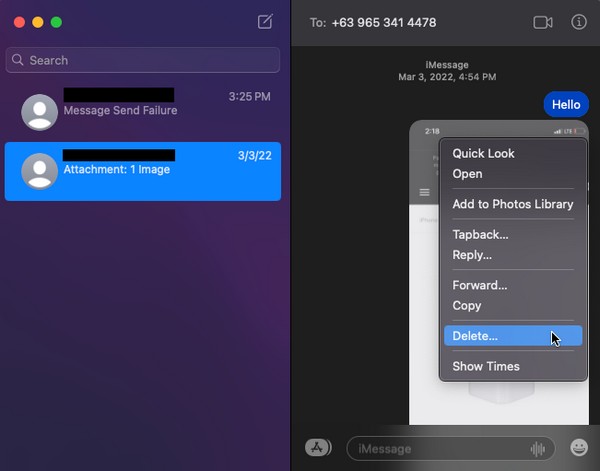
Étape 3Vous pouvez également cliquer sur toute la conversation à gauche, puis cliquer avec le bouton droit. Une fois que la liste des options apparaît, choisissez Supprimer la conversation pour effacer vos messages dans la conversation.
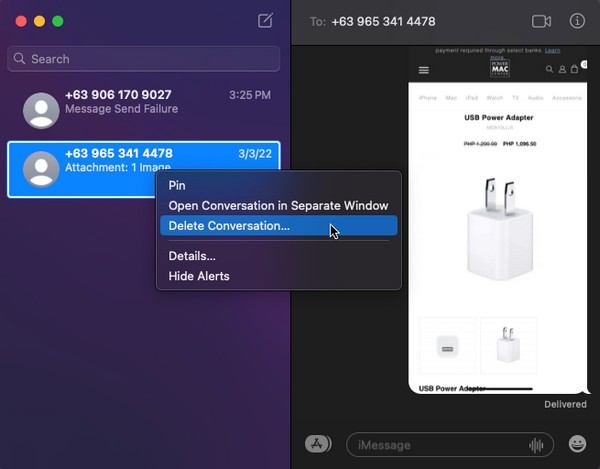

Avec FoneLab Mac Sweep, vous effacerez les fichiers indésirables du système, des e-mails, des photos et d'iTunes pour libérer de l'espace sur Mac.
- Gérez les photos similaires et les fichiers en double.
- Vous montrer facilement l'état détaillé de Mac.
- Videz la corbeille pour obtenir plus de stockage.
Partie 2. Comment effacer les messages sur Mac via le Finder
Outre l'application Messages, il existe également un moyen d'effacer vos messages sur le Finder. Le Finder contient presque tous vos fichiers, applications et autres données Mac. Par conséquent, vos messages sont également stockés sous forme de fichiers dans l’un de ses dossiers et vous pouvez facilement les supprimer comme les différents types de données. Cependant, ils ne seront pas immédiatement supprimés définitivement. Vous devez les vider ou les effacer à nouveau dans le dossier Corbeille avant qu'ils ne soient définitivement effacés.
Suivez les étapes simples ci-dessous pour comprendre comment supprimer plusieurs messages sur Mac via le Finder :
Étape 1Cliquez Finder icône, qui est normalement située sur le côté le plus à gauche du Mac Dock. De nombreux fichiers seront alors affichés sur son interface, mais appuyez sur le bouton Go en haut du bureau et cliquez sur Aller au dossier. Après cela, entrez «~ / Bibliothèque / Messages"Dans le Aller au dossier champ.
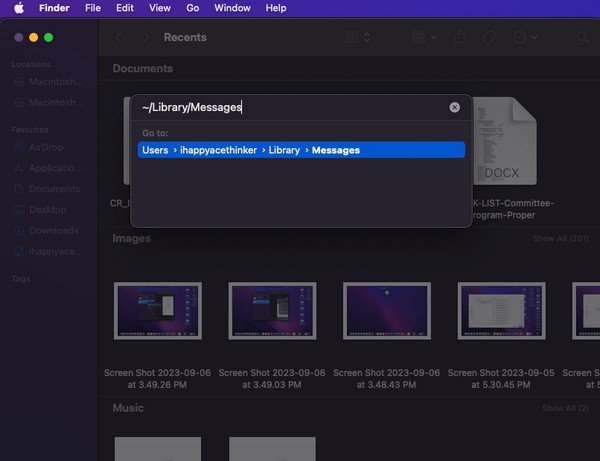
Étape 2Vos messages seront présentés dans un dossier. Sélectionnez tous les fichiers avec les extensions chat.db, chat.db-wal, chat.db-shm, etc. dans la liste des éléments. Ensuite, ouvrez le Corbeille dossier et faites glisser les fichiers sélectionnés vers son interface pour effacer vos messages sur Mac.
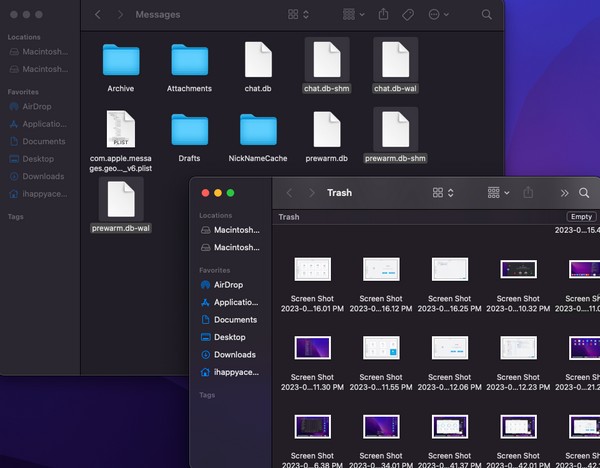
Partie 3. Comment effacer les messages sur Mac via Terminal
Terminal est une application Mac dotée d'une interface de ligne de commande qui vous permet d'exécuter des tâches à l'aide de commandes. Ainsi, vous pouvez apprendre et appliquer la commande désignée pour effacer les messages afin de les effacer de votre Mac. Cependant, le traitement des tâches avec cette méthode est un peu technique, il peut donc être difficile de comprendre son interface. De plus, vous devez être attentif lorsque vous tapez les commandes, car cela échouera sûrement si vous faites même une petite erreur, comme un seul espace, une lettre, etc. Si vous souhaitez une technique plus simple, référez-vous aux autres dans ce article.
Gardez à l’esprit les instructions ci-dessous pour déterminer comment effacer les messages sur Mac via Terminal :
Étape 1Ouvrez le terminal application en la localisant et en cliquant dessus sur Launchpad. Vous pouvez également passer à Finder > Applications > Utilitaires pour trouver l'application.
Étape 2Après avoir lancé l’interface du Terminal, tapez «rm -r ~/Bibliothèque/Messages/chat"Et frappé Entrée / Retour sur le clavier. Lorsque vous y êtes invité, entrez votre mot de passe Mac pour confirmer que vous effacerez les messages sur votre Mac.
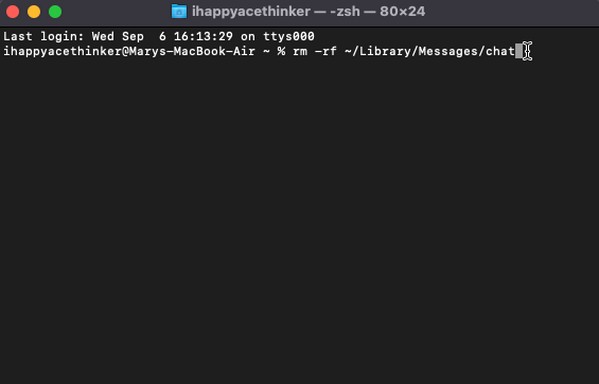
Partie 4. Comment supprimer des données sur Mac avec FoneLab Mac Sweep
Par contre, installez Balayage Mac FoneLab si vous souhaitez continuer à effacer votre Mac de différentes données. Après avoir supprimé vos messages, pensez à essayer un outil de nettoyage comme celui-ci pour effacer les fichiers inutiles ou vider la corbeille sur l'ordinateur. Ce nettoyeur propose plusieurs fonctions qui vous permettent de nettoyer et d'examiner les différents aspects de votre macOS. Par exemple, il vous permet d'afficher et d'effacer les fichiers indésirables du système, les courriers indésirables, les fichiers iPhoto, etc., ce qui gaspille de l'espace de stockage même si vous ne les utilisez pas. FoneLab Mac Sweep vous permet de rechercher et de supprimer rapidement des fichiers volumineux, anciens ou en double sans les rechercher manuellement dans vos dossiers Mac. En plus de libérer de l'espace, cela vous aidera également à organiser vos fichiers et rendre votre macOS plus fluide.

Avec FoneLab Mac Sweep, vous effacerez les fichiers indésirables du système, des e-mails, des photos et d'iTunes pour libérer de l'espace sur Mac.
- Gérez les photos similaires et les fichiers en double.
- Vous montrer facilement l'état détaillé de Mac.
- Videz la corbeille pour obtenir plus de stockage.
Acceptez les instructions sans problème ci-dessous pour supprimer et nettoyer les données de votre Mac avec Balayage Mac FoneLab:
Étape 1Acquérir le fichier FoneLab Mac Sweep en parcourant son site officiel et en appuyant sur Téléchargement gratuit sous les fonctionnalités du programme. Vérifiez ses autres descriptions sous la page si vous le souhaitez, mais déplacez le fichier de téléchargement vers le Applications dossier ensuite, puis lancez l'outil.
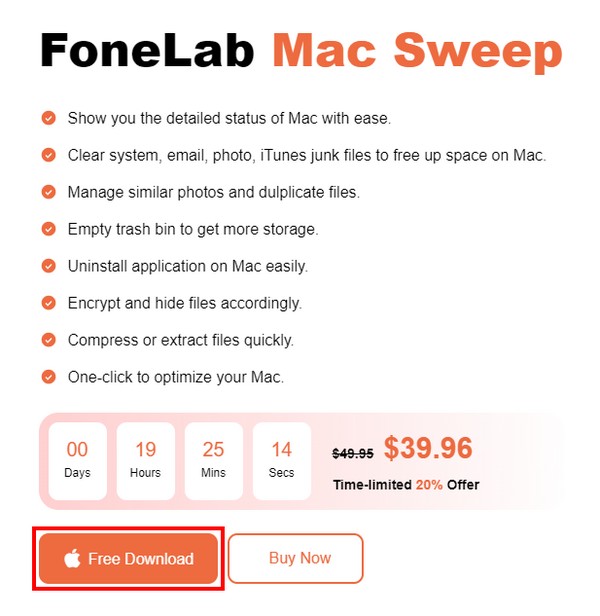
Étape 2Ouvrez le Nettoyeur une fois que vous avez atteint l'interface principale et lorsque les données ou fichiers indésirables pris en charge s'affichent, cliquez sur le type de données que vous allez nettoyer en premier. L'interface suivante vous demandera d'analyser votre Mac, alors cliquez sur Scanner, puis Voir lorsque vous avez terminé.
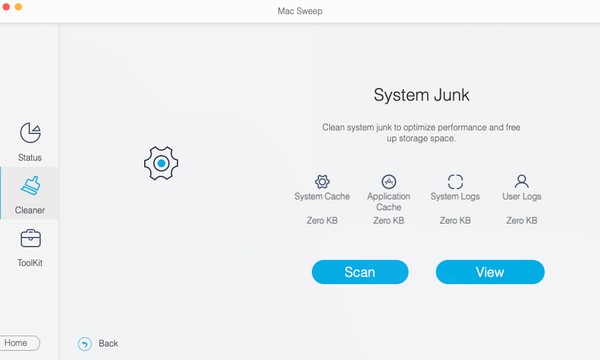
Étape 3Vient ensuite la présentation des données Mac que vous avez choisies. Cliquez sur les données que vous supprimerez en conséquence dans la liste d'options dans les parties gauche et droite de l'interface. Enfin, cliquez sur Propres pour effacer définitivement les données que vous avez choisies de votre Mac.
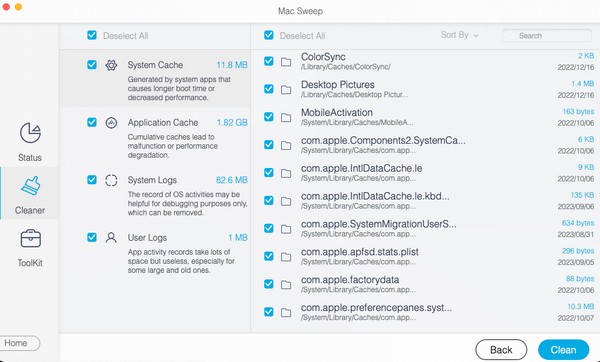

Avec FoneLab Mac Sweep, vous effacerez les fichiers indésirables du système, des e-mails, des photos et d'iTunes pour libérer de l'espace sur Mac.
- Gérez les photos similaires et les fichiers en double.
- Vous montrer facilement l'état détaillé de Mac.
- Videz la corbeille pour obtenir plus de stockage.
Partie 5. FAQ sur la façon d'effacer les messages sur Mac
1. Comment sélectionner plusieurs conversations par messages sur un Mac ?
Malheureusement, vous ne pouvez pas sélectionner manuellement plusieurs conversations sur votre application Mac Message, mais ne vous inquiétez pas. Vous pouvez toujours effacer tous les messages de la conversation en supprimant l’intégralité de la conversation. La première partie de cet article présente plus de détails, alors n'hésitez pas à y jeter un oeil.
2. Les messages supprimés apparaissent-ils toujours sur Mac ?
Cela dépend de la méthode que vous avez utilisée pour supprimer les messages. Si vous les avez effacés sur le Finder, les messages s'afficheront toujours dans le Corbeille sauf si vous les supprimez à nouveau dans la corbeille.
Vous trouverez ci-dessus les techniques sans stress pour effacer vos messages sur Mac. Pour plus de directives sur divers problèmes de périphérique, parcourez le Balayage Mac FoneLab page web.

Avec FoneLab Mac Sweep, vous effacerez les fichiers indésirables du système, des e-mails, des photos et d'iTunes pour libérer de l'espace sur Mac.
- Gérez les photos similaires et les fichiers en double.
- Vous montrer facilement l'état détaillé de Mac.
- Videz la corbeille pour obtenir plus de stockage.
